Internet - filmy szkoleniowe
2022-01-26 14:49:55(ost. akt: 2022-05-10 21:25:17)
W poniższym artykule znajdują się zebrane w jednym miejscu filmy szkoleniowe dotyczące internetu w Grupie WM. Filmy z podziałem na część redakcyjną i handlową.
REDAKCJA
Zmiana logo serwisu internetowego
- Najpierw dodajemy nowe logo do mediów (jak każdą inną grafikę) i kopiujemy adres URL dodanego pliku. Następnie wchodzimy w zakładkę Portale, wybieramy pozycję "Opcje portali". Znajdujemy interesujący nas portal i klikamy "Edycja". Na dole będzie pole "Adres URL logo" w które wklejamy adres nowego logo.
- Najpierw dodajemy nowe logo do mediów (jak każdą inną grafikę) i kopiujemy adres URL dodanego pliku. Następnie wchodzimy w zakładkę Portale, wybieramy pozycję "Opcje portali". Znajdujemy interesujący nas portal i klikamy "Edycja". Na dole będzie pole "Adres URL logo" w które wklejamy adres nowego logo.
Dodawanie Użytkowników i Autorów
- Dodawanie Użytkownika: wchodzimy w zakładkę "Użytkownicy" i wybieramy opcję "Stwórz nowego użytkownika". Po dodaniu nowego profilu kopiujemy jego numer ID!.
- Dodawanie Autorów: wchodzimy w zakładkę "Artykuły" i wybieramy opcję "Autorzy". Klikamy przycisk "Dodaj autora". Wprowadzamy dane nowego autora, a w polu "ID użytkownika" wklejamy skopiowany wcześniej numer ID. Możemy również dodać ID zdjęcia danej osoby, jeśli chcemy, żeby wyświetlało się pod artykułem.
- Dodawanie Użytkownika: wchodzimy w zakładkę "Użytkownicy" i wybieramy opcję "Stwórz nowego użytkownika". Po dodaniu nowego profilu kopiujemy jego numer ID!.
- Dodawanie Autorów: wchodzimy w zakładkę "Artykuły" i wybieramy opcję "Autorzy". Klikamy przycisk "Dodaj autora". Wprowadzamy dane nowego autora, a w polu "ID użytkownika" wklejamy skopiowany wcześniej numer ID. Możemy również dodać ID zdjęcia danej osoby, jeśli chcemy, żeby wyświetlało się pod artykułem.
Dodawania grafik i zdjęć
- Wybieramy zakładkę "Media" i wybieramy opcję "Dodaj media". Wgrywamy plik (format JPG) i podajemy autora.
- Wybieramy zakładkę "Media" i wybieramy opcję "Dodaj media". Wgrywamy plik (format JPG) i podajemy autora.
SZKOLENIE SEO CZ. I
Zapis szkolenia online z SEO (poziom podstawowy) zorganizowanego dla dziennikarzy Gazety Olsztyńskiej.
Zapis szkolenia online z SEO (poziom podstawowy) zorganizowanego dla dziennikarzy Gazety Olsztyńskiej.
SZKOLENIE SEO CZ. II
Zapis drugiej części szkolenia dla naszych dziennikarzy. To spotkanie zdecydowanie polecam obejrzeć wszystkim, którzy chcą, aby ich artykuły lepiej się pozycjonowały.
Zapis drugiej części szkolenia dla naszych dziennikarzy. To spotkanie zdecydowanie polecam obejrzeć wszystkim, którzy chcą, aby ich artykuły lepiej się pozycjonowały.
DZIAŁ HANDLOWY
Podłączenie reklam internetowych
Ścieżka podłączania reklam internetowych (banerowych) na serwisach Gazety Olsztyńskiej (czyli co trzeba zrobić, żeby sprzedana reklama wyświetliła się na stronie www).
1) Podpisane zlecenie od Klienta
2) Wprowadzone zlecenie do ISPO
3) Metryczka / zlecenie na przygotowanie kreacji do działu DTP
4) Autoryzacja i akceptacja kreacji z Klientem.
5) Wypełnienie tabelki i przesłanie jej na ad@gazetaolsztynska.pl
W tabelce wpisujemy: nazwę kampanii, daty (początkowa i końcowa!), liczbę emisji reklamy (tyle, ile sprzedaliśmy klientowi), miejsce podłączenia reklamy (na którym serwisie powinna się wyświetlać), adres docelowy (jaka strona ma się otworzyć po kliknięciu w reklamę) oraz linki do pobrania kreacji (lub kreacje graficzne w załączniku).
Wypełnioną tabelkę wysyłamy na ad@gazetaolsztynska.pl







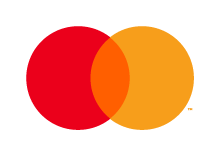
Komentarze (0) pokaż wszystkie komentarze w serwisie
Komentarze dostępne tylko dla zalogowanych użytkowników. Zaloguj się.
Zaloguj się lub wejdź przez